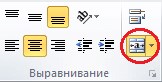Заглавная страница Избранные статьи Случайная статья Познавательные статьи Новые добавления Обратная связь FAQ Написать работу КАТЕГОРИИ: ТОП 10 на сайте Приготовление дезинфицирующих растворов различной концентрацииТехника нижней прямой подачи мяча. Франко-прусская война (причины и последствия) Организация работы процедурного кабинета Смысловое и механическое запоминание, их место и роль в усвоении знаний Коммуникативные барьеры и пути их преодоления Обработка изделий медицинского назначения многократного применения Образцы текста публицистического стиля Четыре типа изменения баланса Задачи с ответами для Всероссийской олимпиады по праву 
Мы поможем в написании ваших работ! ЗНАЕТЕ ЛИ ВЫ?
Влияние общества на человека
Приготовление дезинфицирующих растворов различной концентрации Практические работы по географии для 6 класса Организация работы процедурного кабинета Изменения в неживой природе осенью Уборка процедурного кабинета Сольфеджио. Все правила по сольфеджио Балочные системы. Определение реакций опор и моментов защемления |
Абсолютные и относительные ссылкиСодержание книги
Похожие статьи вашей тематики
Поиск на нашем сайте
Каждая ячейка таблицы имеет свой уникальный адрес, для использования значения этой ячейки в формулах. Адрес ячейки состоит из имени столбца и номера строки, на пересечении которых она находится. В разных ситуациях этот адрес воспринимается по-разному. Чаще всего он используется в формулах. Формула представляет собой различные действия над значениями ячеек, а сами располагаются в ячейках таблицы. Формулой называется последовательность символов, начинающаяся со знака равенства. В эту последовательность могут входить постоянные значения, ссылки на ячейки, функции или операторы. Результатом работы формулы является новое значение. Несмотря на то что в формуле используются имена конкретных ячеек, в формулах используются не эти адреса, а координаты по отношению к той ячейке, где расположена формула. Поэтому формулы можно копировать в другие ячейки. Если значение в ячейках, на которые есть ссылка в формуле меняется, то результат изменяется автоматически. Если же в формуле нужно использовать не изменяющуюся при копировании ссылку на конкретную ячейку – используйте абсолютную адресацию, например, =$A$1. Создадим документ следующего вида.
1. Создайте новую книгу. Для этого выполните команду Файл/Создать/ Новая книга и нажмите Создать. 2. Введите в ячейки В1-K1, A2-A11 числа от 1 до 10 соответственно. 3. Введите в ячейку В2 формулу: =$B$1*A2 и нажмите Enter, а затем скопируйте ее в ячейки В3-В11. 4. Проделайте то же самое для остальных столбцов С-К, только в формуле вместо $B$1 введите $C$1, $D$1, $E$1,…, $K$1. 5. Выделите таблицу и установите ширину столбцов 2,29. Для этого выполните команду Главная/(ячейки) Формат/Ширина столбца, введите значение 2,29 и нажмите ОК.
6. Выделите таблицу и установите все границы. Для этого выполните команду: Главная/(Шрифт)/Границы/Все границы.
7. Выделите первую строку. Выполните команду: Главная/(ячейки)Формат/Формат ячеек / Граница. Установите жирную нижнюю границу и нажмите ОК.
8. Выделите первый столбец. Выполните команду: Глав- ная/(ячейки)Формат/Формат ячеек / Граница установите жирную правую границу (аналогично с пунктом 6) и нажмите ОК. Работать с формулами в Excel очень просто, т.к. при необходимости их можно быстро скопировать, можно использовать в формулах относительную и абсолютную адресацию ячеек, различные функции и операторы.
Задания для самостоятельной работы 1.Создайте список с формулами следующего вида.
2. Постройте таблицу абитуриентов, используя логические формулы. Если сумма баллов за три экзамена не меньше проходного балла, то абитуриент годен, если нет, то остается в резерве. Затем нужно посчитать количество рекомендованных абитуриентов.
Пятый урок Трехмерные ссылки Трехмерная ссылка включает в себя ссылку на ячейку или диапазон, перед которой ставятся имена листов. Microsoft Excel использует все ячейки, хранящиеся между начальным и конечным именами, указанными в ссылке. Трехмерные ссылки позволяют увидеть часть таблицы данного документа в другом документе, используются при анализе данных и консолидации данных. Создадим таблицу следующего вида, и сохраним его под именем Книга23.
1. Выделим ячейки А1:G16 ( Запись А1:G16 означает, что мы выделяем прямоугольную область от A1 до G16).
2. Правой кнопкой мыши выбираем Формат ячеек. 3. Во вкладке граница выбираем Граница внешние и внутренние. 4. Выделяем 11-ую строчку (диапазон А11:G11), щелкаем правой кнопкой мыши, выбираем объединить ячейки. (Или выбираем значок «объединить и поместить в центре».)
5. В ячейке B10 вводим формулу =сумм(B$2:B$9) (Знак $ нам нужен для того, чтобы при копировании у нас не изменялся номер строки. Чтобы получить знак $ перед цифрой нажимаем 2 раза F4). Копируем эту формулу в C10:G10. Для этого выделяем ячейку B10, в правом нижнем углу нажимаем крестик и копируем ячейку вправо. 6. В ячейку B12 вводим формулу, которая считает общее количество проданных деталей за 6 дней только в Москве =СУММ(B2:G2)+СУММ(B4:G4)+СУММ(B6:G6)+СУММ(B8:G8). (Для удобства, достаточно в ячейке выбрать формулу =СУММ и выделить диапазон, указанный в скобках.) 7. В ячейку B13 введем формулу =СУММ(B3:G3). 8. В ячейку B14 введем =СУММ(B5:G5). 9. В ячейку B15 введем =СУММ(B7:G7). 10. В ячейку B16 введем =СУММ(B9:G9). 11. В ячейках C12:G16 нужно убрать внутренние границы. Выделяем эти ячейки, правой кнопкой мыши выбираем Формат ячеек, во вкладке Граница убираем внутренние. 12. Все оставшиеся ячейки заполняем так, как указано в примере. Создадим файл следующего вида и сохраним его под именем Книга5.
1. Выделяем ячейки A1:B6, правой кнопкой мыши выбираем Формат ячеек, во вкладке Граница выбираем внешние и внутренние. 2. Ячейки А1:А6, В1 заполняем так, как показано в примере. 3. В ячейку B2 введем формулу, которая ссылаясь на другой документ, присваивает то значение, которое мы хотим увидеть. 4. В ячейку B2 введем формулу =[Книга23.xlsx]Лист1!$B$12. Для этого в ячейку вводим знак «=», затем переходим в файл Книга 23, нажимаем курсором на ячейку В12 и нажимаем Enter. Теперь мы видим, что в ячейке В12 появилось нужное нам значение. Аналогично вводим формулы в ячейки В3:В6. 5. В ячейку B3 введем формулу =[Книга23.xlsx]Лист1!$B$13. 6. В ячейку B4 введем формулу =[Книга23.xlsx]Лист1!$B$14. 7. В ячейку B5 введем формулу =[Книга23.xlsx]Лист1!$B$15. 8. В ячейку B6 введем формулу =[Книга23.xlsx]Лист1!$B$16. Консолидация данных. Консолидация данных это сбор и объединение данных из разных исходных областей. Исходные области могут располагаться на любом листе или книге, на других открытых листах или книгах. Существует несколько способов консолидации. Рассмотрим консолидацию с помощью трехмерных ссылок (трехмерная ссылка включает в себя ссылку на ячейку или диапазон, перед которой ставятся имена листов), что является наиболее предпочтительным способом. При использовании трехмерных ссылок отсутствуют ограничения по расположению данных в исходных областях. То есть сделаем так, чтобы в ячейках искомой таблицы были ссылки на значение ячеек другой таблицы другого документа. Сначала создадим таблицу, данные из которой будем консолидировать.
1. Создать новую Книгу. 2. Ввести данные в ячейки 3. Сохранить Книгу под именем таблица.xlsx. Теперь консолидируем данные о гольфе и теннисе по годам в следующей таблице.
Сначала сделаем пустую таблицу.
1. Введите имена строк и столбцов таблицы. 2. Выделите диапазон A1:E3 и выполните команду Главная / (ячейки) Формат /Формат ячеек.
3. Во вкладке Границы сделайте внутренние и внешние рамки, выберите цвет «белый» и нажмите ОК.
4. Выделите шапку таблицы. Выделите ячейки A1:E3 и выполните команду Главная/(ячейки)Формат/Формат ячеек. 5. Во вкладке Заливка измените цвет ячеек таблицы на черный.
6. Во вкладке Шрифт измените цвет текста на белый.
Вот что должно получиться после наших изменений:
Теперь нужно установить во второй таблице ссылки на соответствующие ячейки первой таблицы. Для этого используем данные из файла таблица.xlsx (как в предыдущем задании). Чтобы вставить ссылки в последнюю таблицу сделайте следующее: 1. Выделите ячейку B2 второй таблицы. 2. В этой ячейке поставьте знак "=". 3. Перейдите в файл таблица.xlsx, где находятся исходные данные. 4. Найдите в первой таблице строчку, в которой значения ячейки в столбцах Спорт, Год соответствует значению Гольф, 93 соответственно, и выделите её, нажать Enter. В ячейку вставится ссылка на ячейку исходной таблицы. 5. Аналогично проделайте действия с ячейками C2 – E2, B3 – E3.
|
||||||
|
Последнее изменение этой страницы: 2016-08-01; просмотров: 988; Нарушение авторского права страницы; Мы поможем в написании вашей работы! infopedia.su Все материалы представленные на сайте исключительно с целью ознакомления читателями и не преследуют коммерческих целей или нарушение авторских прав. Обратная связь - 3.17.181.131 (0.009 с.) |